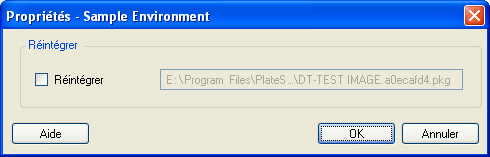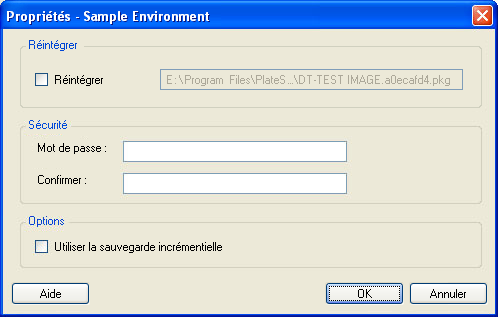4.4 Création d'images à l'aide de données de volume brutes ou existantes
Portability Suite peut utiliser les images du système existantes créées avec Acronis True Image ou Symantec Livestate comme données de volume pour une image flexible PlateSpin®. Pour utiliser cette fonctionnalité, Acronis True Image ou Symantec LiveState doit être installé sur l'hôte du serveur d'images flexibles.
Pour l'importation d'image, Portability Suite prend en charge les formats de sauvegarde de volume tiers suivants :
-
Acronis (True Image Server 8.0, True Image 9.1, True Image Enterprise Server 8.0, True Image Enterprise Server 8.0).
-
Symantec (LiveState Recovery Advanced Server Suite 3.0 et 6.0, LiveState Recovery Advanced Server 3.0 et 6.0, LiveState Recovery Standard Server 3.0 et 6.0).
Portability Suite peut également utiliser des données de volume brutes lors du déploiement d'une image.
4.4.1 Importation de données de volume brutes ou de données de volume extraites de Acronis True Image et Symantec LiveState
-
Découvrez la machine source contenant les données de volume brutes à capturer ou celle qui correspond à l'image Acronis True Image ou Symantec LiveState existante.
-
Glissez-déplacez le serveur source sur le serveur cible d'images flexibles. L'une des opérations suivantes se produit :
-
La boîte de dialogue s'ouvre. Vérifiez que l'option est sélectionnée dans la zone . Cliquez sur . Vous pouvez également utiliser l'assistant en cliquant sur .
-
Si vous avez configuré Portability Suite pour qu'il ignore la fenêtre Opération lors d'une opération glisser-déplacer, la boîte de dialogue vous invite à indiquer si vous souhaitez créer une nouvelle image ou utiliser les données de volume existantes. Sélectionnez et cliquez sur .

-
-
Dans la fenêtre , cliquez sur sous la catégorie . La boîte de dialogue Propriétés s'ouvre.
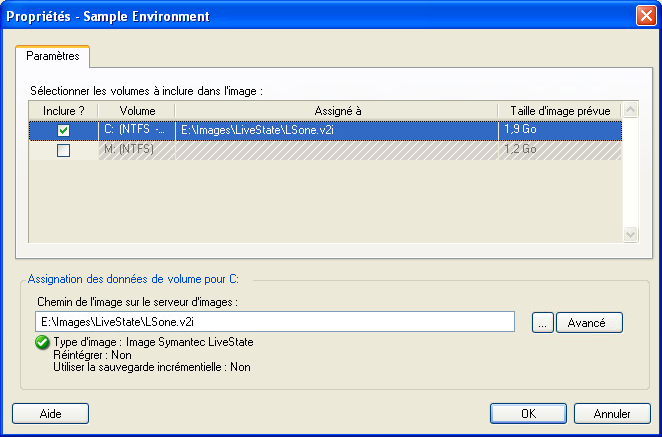
-
Sélectionnez chaque volume. Dans la zone de texte dans la partie inférieure de la boîte de dialogue, saisissez le chemin complet du répertoire contenant les données de volume brutes ou du fichier image existant pour chaque volume.
Si vous utilisez une image incrémentielle LiveState, les fichiers *.iv2i et *.v2i doivent exister dans le même répertoire. Dans ce cas, entrez le chemin du fichier *.iv2i dans la zone de texte .
-
Pour chaque image, vous pouvez configurer d'autres propriétés en cliquant sur le bouton :
-
Données de volume brutes
-
Symantec LiveState
-
Acronis True Image
Si l'image contient des données à partir du volume E: sur le serveur source, l'index doit être défini sur 4.
-
-
Après avoir sélectionné les images ou les données de volume brutes appropriées pour chaque volume à inclure, vérifiez les paramètres des sections et .
-
Cliquez sur pour lancer le processus de création d'image.
4.4.2 Informations supplémentaires sur la création d'images flexibles
Tableau 4-2 Articles de la base de connaissances associés aux images flexibles